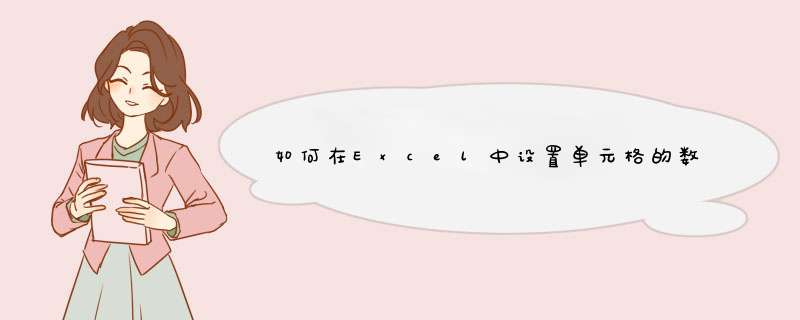
单元格格式
打开Excel文件,选择要设置格式的单元格,击右键选择“设置单元格格式”选项。
接下来,在打开的页面中第一项即为数字格式设置,然后按照我们对数字处理的需求分别进行设置即可。常规属于默认项,如果不需要设置格式,即选择该项。
数值可以选择小数位数,按照个人的需求设置点击“确定”按钮即可。
货币和会计专用则是为了在数字前面加上货币符号,选择需要的货币符号即可添加;按照会计行业要求,也可以设置小数位数。点击“确定”按钮即可。
日期和时间设置项中,在列表中选择需要的日期和时间格式,点击“确定”按钮即可。
百分比和分数设置项则是为了将数字转换为百分比和分数显示,选择需要的类型,点击“确定”按钮即可。
科学记数则是为了便于显示较长的数字,如上亿位的数字,如果需要的话,可以选择使用科学记数,点击“确定”按钮即可。
至于文本项目,则是将数字以文本形式显示,适用于身份z号码等长串数字输入时使用,点击“确定”按钮即可。
最后的特殊和自定义选项,则适用于特殊的用途,用大小写转换等,还有个人的自定义设置显示内容。
虽然可以用&连接前面要加的数字和原数字,但这们的结果是文本。而下面的公式则得到还是数字,如图:
B2=1230*10^LEN(A2)+A2
其中1230是要在原数字加上的一串数字,也可以是单元格引用(要用绝对引用或混合引用)
excel中加法的函数是sum函数,该函数格式为:SUM(number1,number2, ...)
例如:sum(5,2)的结果为7;
SUM(A2:C2) 的含义从A2单元格到C2单元格之间所有单元格的数值和。
excel表格加法公式的使用方法:
加法公式使用步骤1:要写数据进Excel表内,那么你就必须新建一个Excel表。
加法公式使用步骤2:新建了之后,你就可以写入数据并进行 *** 作了。我在A1和B1中输入了数据,数据分别为1和2。
加法公式使用步骤3:C1就作为A1和B1的和,就是A1(里面的数值)+B1(里面的数值)=C1(里面的数值),搞清楚这个关系了之后,那么就开始写公式了。
这里演示第一种求和方式:不调用函数的方法
示例:C1=A1+B1
加法公式使用步骤4:示例:C1=SUM(A1:B1)
欢迎分享,转载请注明来源:内存溢出

 微信扫一扫
微信扫一扫
 支付宝扫一扫
支付宝扫一扫
评论列表(0条)